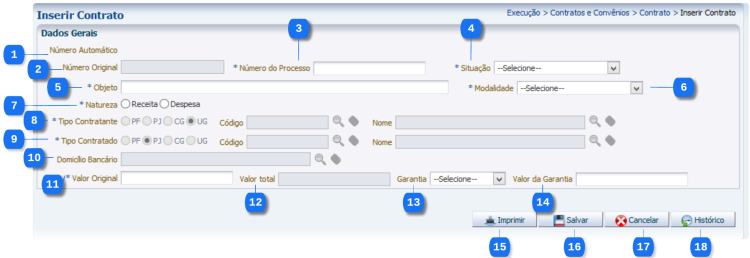Inserir Contrato
Passo a passo
| Identificador | Campo | Descrição |
|---|---|---|
| 1 | Número Automático. | Número do contrato gerado automaticamente pelo sistema. |
| 2 | Número Original | Informe o número original do contrato, de forma que não se repita para uma mesma UG. 1) Campo somente habilitado quando situação for "Em vigor". |
| 3 | Número do Processo | Informe o número do processo do contrato relacionado ao Contrato. Quando se tratar de alteração de Contrato na situação "Licitado" para "Em Vigor", este campo deve tornar-se habilitado para Alteração. |
| 4 | Situação | Ao inserir um contrato, informe a situação do mesmo (A contratar, Em Licitação, Licitado, Em Vigor). Observações: |
| 5 | Nome | Informe o nome com o qual o contratado será identificado. Quando se tratar de alteração de Contrato na situação "Licitado" para "Em Vigor", este campo deve tornar-se habilitado para Alteração. |
| 6 | Modalidade | Informe a modalidade do contrato (Obras, Aluguéis, Seguros, Fornecimento de Bens, Empréstimos e Financiamentos, Serviços, Aluguéis de Imóveis, Outros). Alterando, este campo deve tornar-se habilitado quando um contrato com situação "Licitado" for alterado para "Em vigor". |
| 7 | Natureza | Selecione entre as opções: Receita e Despesa, para a natureza do contrato. |
| 8 | Tipo Contratante | Selecione um tipo contratante, entre os tipos: PF, PJ, CG e UG. A identificação do contratante pode ser feita através dos campos código ou nome. Este campo tem algumas particularidades, as quais: |
| 9 | Tipo Contratado | Selecione um tipo Contratado, entre os tipos: PF, PJ, CG e UG. A identificação do contratado pode ser feita através dos campos código ou nome. Este campo tem algumas particularidades, as quais: |
| 10 | Domicílio Bancário | Informe ou selecione o domicílio bancário, clicando sobre o ícone lupa. 1) Campo habilitado somente após Situação for "Em vigor" e os campos Tipo Contratante e Tipo Contratado estiverem preenchidos. |
| 11 | Valor Original | Informe o valor original do contratado, não é necessário a digitação de pontos e vírgula. 1) Campo de preenchimento opcional para situação "A Contratar", utilizando usuário SUNOT; |
| 12 | Valor total | Este campo é calculado pelo sistema, onde mostra-se o somatório do valor do contrato, aditivos e reajustes cadastrados. |
| 13 | Garantia | Selecione o tipo de garantia do contrato (Caução, Seguro-Garantia, Fiança Bancária ou Não tem). 1) Usuário SUNOT tem permissão de alterar este campo para qualquer tipo de situação do contrato; Exceção: Quando alterar contrato da situação "Suspenso" para "Em vigor", onde o campo deve tornar-se desabilitado. |
| 14 | Valor da Garantia | Informe o valor da garantia do contratado, não é necessário a digitação de pontos e vírgula. 1) Usuário SUNOT tem permissão de alterar este campo para qualquer tipo de situação do contrato; Exceção: Quando alterar contrato da situação "Suspenso" para "Em vigor", onde o campo deve tornar-se desabilitado. |